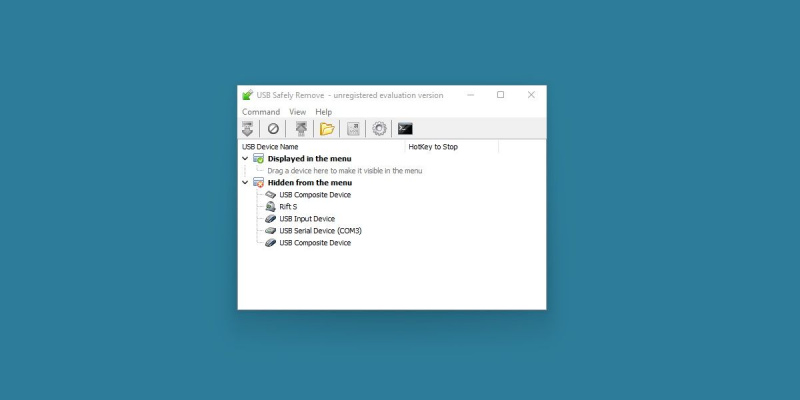È successo a tutti noi. Rimuovi il tuo dispositivo di archiviazione dal tuo sistema e whoops! I file sono danneggiati o, peggio, l'unità stessa deve essere formattata. Anche se sai per certo di aver rimosso in sicurezza quell'hardware.
Come la maggior parte delle cose in Windows, ci sono opzioni per strumenti più potenti e più sicuri. E uno di questi strumenti è USB Safely Remove.
Che cos'è la rimozione sicura dell'USB?
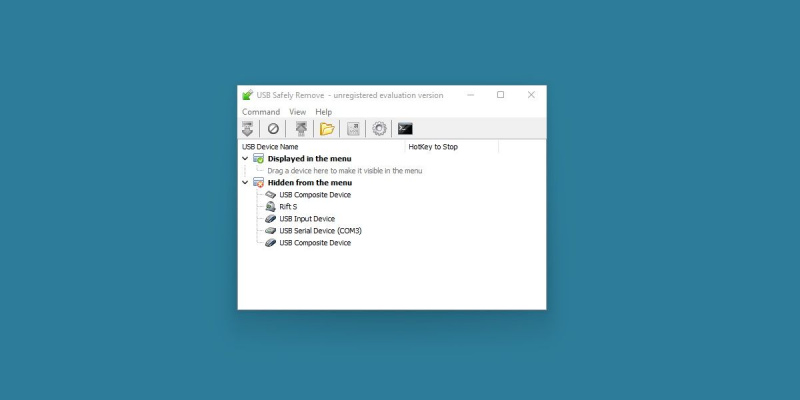
USB Safely Remove è un programma premium dal nome appropriato che si occupa del lavoro dello strumento di rimozione sicura di Windows integrato.
Sebbene sia una funzione semplice, a volte Windows può incontrare difficoltà sorprendenti quando si tenta di rimuovere un dispositivo di archiviazione. Basta dare un'occhiata al nostro pezzo su tutti i trucchi che puoi usare quando Windows si rifiuta di espellere l'unità USB , e inizierai a capire.
USB Safely Remove è una soluzione alternativa, per gli utenti che potrebbero richiedere un maggiore controllo sul processo di rimozione dei dispositivi di archiviazione.
Puoi prendere il programma su la home page di Rimozione sicura USB . È possibile acquistare una licenza a vita per il programma a $ 44,90 USD.
Funzionalità di rimozione sicura USB rispetto allo strumento integrato di Windows

Va bene, quindi un intero programma per gestire l'espulsione dei dispositivi USB potrebbe sembrare non necessario. Cosa può davvero portare USB Safe Remove in tavola?
Ecco una rapida panoramica di ciò che offre USB Safely Remove.
- Organizzazione del dispositivo. Rinomina, etichetta e nascondi i dispositivi dal menu dei dispositivi.
- Informazioni dettagliate su quali programmi impediscono la rimozione di un dispositivo.
- Tasti rapidi! Imposta combinazioni di tasti personalizzate per espellere rapidamente un dispositivo.
- Funzionalità di esecuzione automatica del programma. Avvia automaticamente le applicazioni di backup prima che i dispositivi vengano rimossi.
- Prompt della riga di comando per automatizzare il lavoro!
- Compatibilità con qualsiasi dispositivo hot plug, incluso SATA.
- Molte altre funzionalità per utenti esperti.
Per un programma che svolge una funzione così semplice, USB Safely Remove è ricco di funzionalità. Questo da solo potrebbe giustificare il prezzo richiesto per alcuni.
Per altri, questo elenco potrebbe essere troppo. Non tutti gli utenti avranno necessariamente bisogno, ad esempio, di scorciatoie per espellere rapidamente un dispositivo o di prompt della riga di comando per automatizzare ulteriormente il processo.
Anche se, se questo è qualcosa che potrebbe sembrare prezioso per te, considera la possibilità di combinarlo con il programma con la nostra guida sull'utilizzo dei file batch di Windows .
Il programma offre un periodo di prova, quindi non può far male installarlo e vedere se fa per te.
Come configurare e utilizzare USB Rimozione sicura

Dopo l'installazione, Rimozione sicura USB si avvierà all'avvio per impostazione predefinita. È un programma fuori mano, che occupa un'icona d'angolo nella barra delle applicazioni e nient'altro.
Se utilizzi Rimozione sicura USB come faresti con lo strumento di rimozione integrato, noterai una differenza solo dopo aver inserito o rimosso un dispositivo USB.
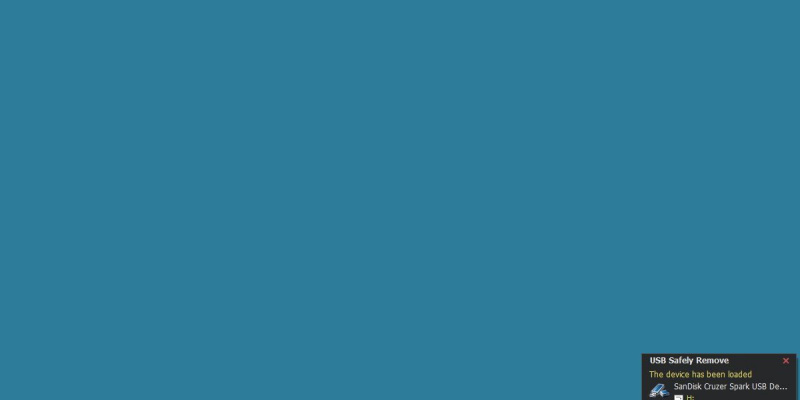
Una piccola finestra nera verrà visualizzata su un dispositivo USB inserito o rimosso. Per visualizzare l'interfaccia completa, fai clic con il pulsante destro del mouse sull'icona nell'angolo e premi Mostra finestra principale.
Da qui, tutto ciò che devi fare è fare clic con il pulsante destro del mouse sul dispositivo che desideri espellere e colpire Fermare.
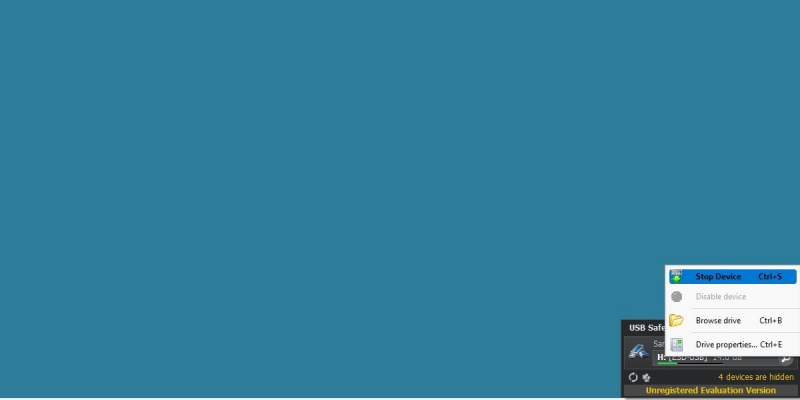
Per quanto riguarda la rimozione sicura dei dispositivi USB, il gioco è fatto. Ma cos'altro può fare il programma?
Bene, supponiamo che tu abbia già rimosso in sicurezza un dispositivo USB, ma in realtà non hai rimosso fisicamente il dispositivo. Facciamo di nuovo clic con il pulsante destro del mouse e questa volta premiamo Restituisci il dispositivo indietro!
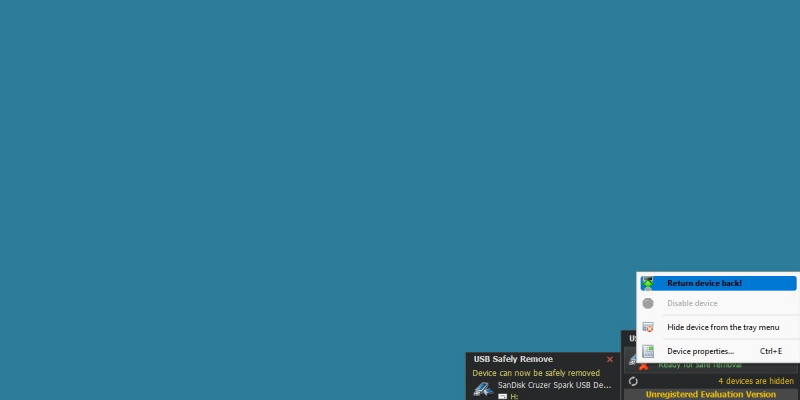
Windows reinizializzerà il dispositivo USB e ti consentirà di apportare nuovamente le modifiche. È abbastanza utile, ma forse non così utile. Bene, che ne dici di questo? Fai clic con il pulsante destro del mouse sull'unità e premi Proprietà dell'unità.
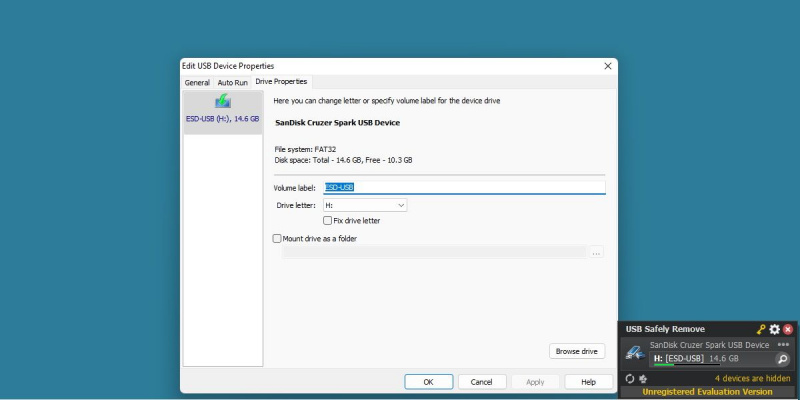
All'interno di questa finestra, puoi fare alcune cose, come rinominare l'unità, montare l'unità come cartella permanente e persino cambiare istantaneamente la lettera dell'unità. Esatto, piuttosto che passando attraverso il metodo integrato di Windows per cambiare le lettere di unità , puoi facilmente gestire tutto ciò da questo programma.
Un'altra caratteristica utile che potrebbe attirare immediatamente la tua attenzione è Nascondi dispositivo dal menu vassoio , disponibile anche facendo clic con il pulsante destro del mouse su un dispositivo. Premi questa opzione e il tuo dispositivo USB sarà archiviato in modo sicuro lontano dalla normale interfaccia del dispositivo. Ciò impedisce a te o ad altri di disconnettere accidentalmente un dispositivo cruciale.
La portata di questo programma è sorprendente e puoi leggere di più su molte delle sue funzionalità avanzate visitando il manuale online disponibile sulla homepage di USB Safely Remove .
quanto costa netflix al mese?
Prendersi cura dei propri dispositivi
Ormai, molto probabilmente hai deciso se questo programma fa per te. Se sei un utente occasionale che perde raramente dati a causa dello strumento di rimozione integrato, USB Safely Remove sarà probabilmente troppo per te. Voglio dire, prompt della riga di comando, davvero?
D'altra parte, questo programma potrebbe essere esattamente ciò di cui hai bisogno se sei un utente esperto che lotta regolarmente con Windows che gestisce male i tuoi dispositivi.